
- •Содержание
- •Приступая к работе
- •Распаковка
- •Выбор места установки
- •Внешний вид устройства
- •Вид спереди
- •Вид сзади
- •Функции панели управления
- •Установка картриджа с тонером
- •Загрузка бумаги
- •Загрузка в лоток бумаги других размеров
- •Подключение устройства
- •Включение устройства
- •Характеристики драйверов принтера
- •Требования к системе
- •Установка программного обеспечения Samsung
- •Установка программы Samsung SmarThru
- •Восстановление программного обеспечения
- •Удаление программного обеспечения
- •Отмена установки драйвера многофункционального устройства
- •Отмена установки Samsung SmarThru
- •Изменение языка сообщений на дисплее
- •Выбор размера и типа бумаги
- •Использование режимов экономии
- •Режим экономии тонера
- •Режим энергосбережения
- •Работа с бумагой
- •Выбор материала для печати
- •Тип бумаги, источники бумаги и их емкость
- •Рекомендации по использованию бумаги и других материалов для печати
- •Выбор выходного лотка
- •Загрузка бумаги в лоток
- •Ручная подача
- •Выбор типа и размера бумаги для лотка ручной подачи
- •Печать
- •Печать документов в Windows
- •Отмена задания печати
- •Использование набора настроек
- •Работа со справкой
- •Выбор параметров бумаги
- •Настройка параметров графики
- •Печать нескольких страниц на одной стороне листа бумаги
- •Печать плакатов
- •Использование водяных знаков
- •Использование имеющихся водных знаков
- •Создание водяного знака
- •Изменение водяного знака
- •Удаление водяного знака
- •Использование наложения
- •Что такое наложение?
- •Создание нового наложения
- •Использование наложения
- •Удаление наложения
- •Настройка локального общего принтера
- •В операционной системе Windows 9x/Me
- •Копирование
- •Загрузка бумаги для копирования
- •Подготовка документов
- •Копирование
- •Задание параметров копирования
- •Плотность
- •Выбор числа копий
- •Копирование с масштабированием
- •Изначальный тип
- •Особые режимы копирования
- •Клонирование
- •Копирование с масштабированием по размеру страницы
- •Копирование двустороннего документа на одну страницу
- •Копии двух документов на одной странице
- •Копирование плакатов
- •Изменение настроек по умолчанию
- •Выбор времени ожидания
- •Сканирование
- •Основные операции сканирования
- •Использование встроенной справки
- •Сканирование с использованием программного обеспечения, поддерживающего интерфейс TWAIN
- •Приступая к работе
- •Установка драйвера многофункционального устройства
- •Требования к системе
- •Установка драйвера многофункционального устройства
- •Отмена установки драйвера многофункционального устройства
- •Запуск программы MFP Configurator
- •Окно «Printers configuration»
- •Окно «Scanners Configuration»
- •Окно «MFP Ports Configuration»
- •Настройка свойств принтеров
- •Печать документов
- •Печать из приложений
- •Печать файлов
- •Сканирование документов
- •Использование программы Image Editor
- •Обслуживание
- •Печать отчета о данных системы
- •Сброс памяти
- •Чистка устройства
- •Чистка внешних частей устройства
- •Чистка внутренних частей устройства
- •Чистка стекла экспонирования
- •Обслуживание картриджа с тонером
- •Перераспределение тонера
- •Замена картриджа с тонером
- •Чистка барабана
- •Расходные материалы и запасные части
- •Работа с панелью дистанционного управления
- •Устранение неполадок
- •Устранение замятия бумаги
- •Лоток для бумаги
- •Замятие в области выхода бумаги
- •Замятие в области блока закрепления тонера или картриджа
- •Замятие в лотке для ручной подачи
- •Советы по предупреждению замятия бумаги
- •Сообщения об ошибках на дисплее
- •Устранение неполадок
- •Неполадки при подаче бумаги
- •Неполадки при печати
- •Проблемы качества печати
- •Неполадки при копировании
- •Неполадки при сканировании
- •Типичные неполадки в операционной системе Linux
- •Общие характеристики
- •Характеристики сканера и копировального аппарата
- •Технические характеристики принтера
- •Характеристики бумаги
- •Обзор
- •Допустимые размеры бумаги
- •Рекомендации по использованию бумаги
- •Характеристики бумаги
- •Емкость выходного лотка
- •Условия хранения бумаги
- •Конверты
- •Наклейки
- •Прозрачная пленка
- •Указатель
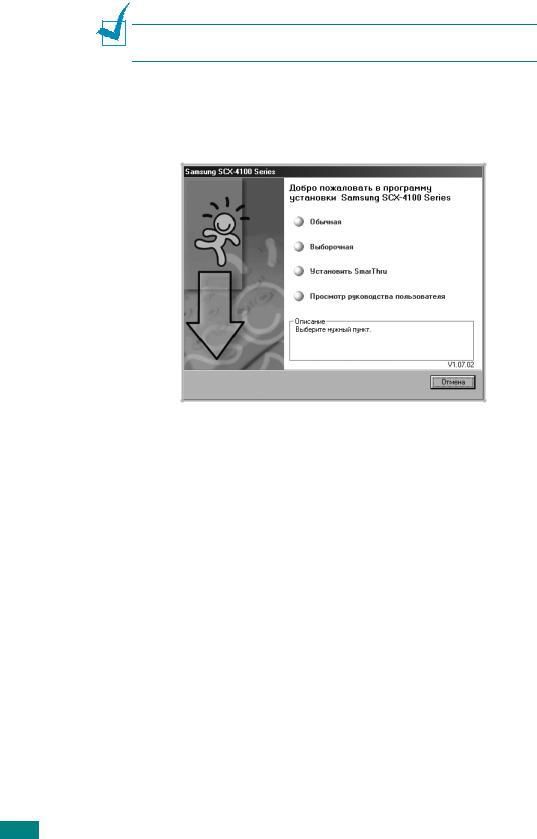
Установка программы Samsung SmarThru
ПРИМЕЧАНИЯ. Программа SmarThru 4 не поддерживается системой
Windows 95.
1Вставьте компакт-диск, входящий в комплект поставки, в дисковод для компакт-дисков.
2Выберите Установить SmarThru.
3Нажмите кнопку Next.
4Выполните появляющиеся на экране инструкции и нажмите кнопку Next.
5Нажмите кнопку Next.
6Выберите тип установки и нажмите кнопку Next.
1.20 ПРИСТУПАЯК РАБОТЕ
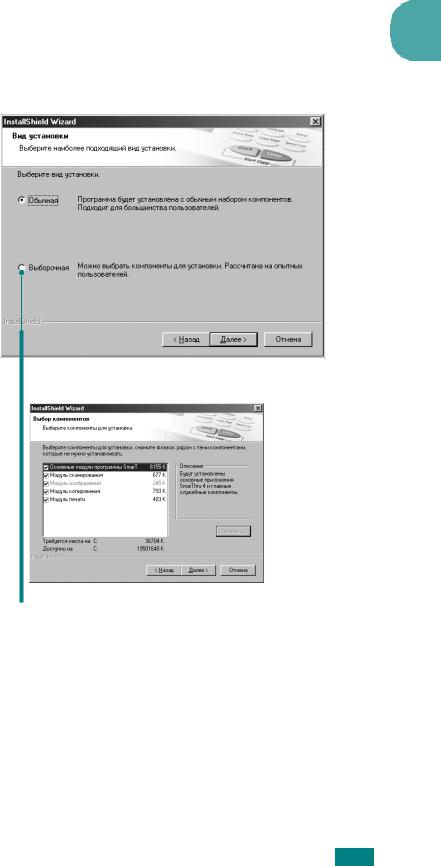
Программа установки поддерживает два типа установки. |
1 |
• Обычная. Программа устанавливается с самыми общими |
параметрами, рекомендуемыми для большинства пользователей.
• Выборочная. Можно выбрать устанавливаемые компоненты.
При выборочной установке можно самостоятельно выбрать устанавливаемые компоненты.
•Основные модули программы SmarThru. Для использования ядра и основных приложений SmarThru 4.
•Модуль сканирования. Сканирование исходного документа споследующим сохранением результатов впамяти приложения или в папке, отправкой поэлектронной почте или публикацией на веб-узле.
•Модуль изображений. Редактирование изображений, сохраненных в виде графических файлов.
•Модуль копирования. Изготовление копий профессионального качества.
•Модуль печати. Печатьранеесохраненныхизображений.
7Завершите установку, следуя инструкциям на экране.
8После завершения установки нажмите кнопку Finish.
ПРИСТУПАЯК РАБОТЕ 1.21
